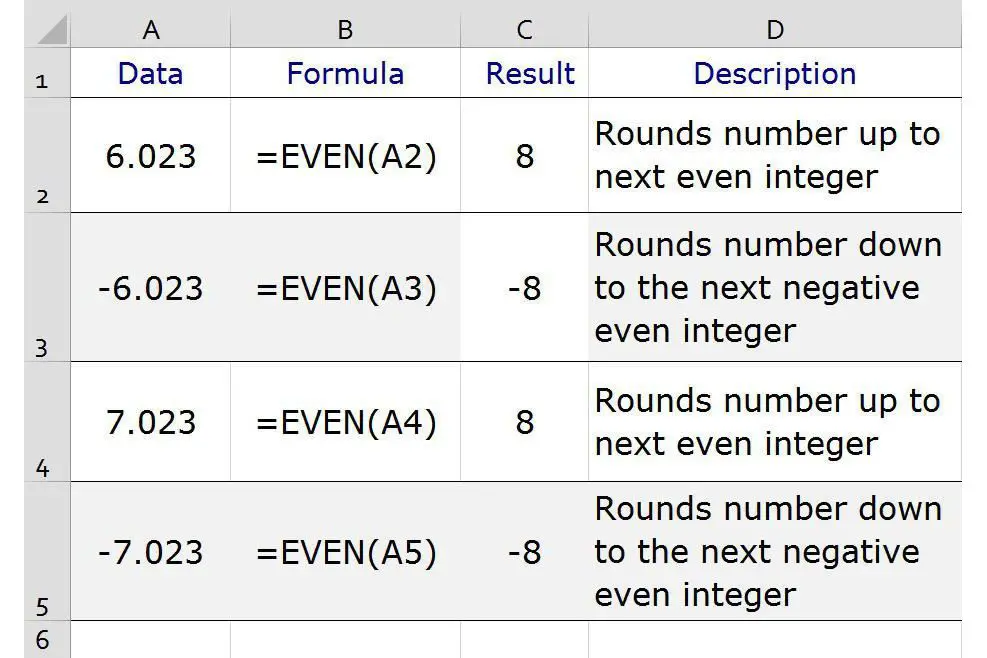
Excels EVEN-funktion används för att avrunda decimalvärden till ett jämnt heltal medan du tar bort decimaldelen av numret. Alla värden, oavsett om de är jämna eller udda, avrundas till jämna heltal av funktionen. Du kan göra detta när du hanterar föremål som kommer i par som måste gå i lådor för leverans. Lådan är full när antalet objekt, avrundat till närmaste två, matchar kapaciteten för en låda. Dessa instruktioner gäller för Excel 2019, 2016, 2013, 2010, Excel 2019 för Mac, Excel 2016 för Mac, Excel för Mac 2011 och Excel för Microsoft 365.
Avrundar positiva kontra negativa siffror
EVEN-funktionen följer inte reglerna för avrundning som många av Excels andra avrundningsfunktioner följer. Istället rundar det alltid siffror bort från noll oavsett om ett tal är negativt eller positivt. Positiva siffror avrundas upp till nästa högsta jämna heltal oavsett värdet på den avrundande siffran medan negativa tal avrundas ner till nästa lägsta jämnt negativa heltal. I bilden ovan avrundas värdena 6.023 och 7.023 upp till 8 medan värdena -6.023 och -7.023 avrundas ner till -8.
Avrundningsdata och beräkningar
Till skillnad från formateringsalternativ som endast ändrar utseendet på data genom att ändra antalet decimaler som visas; EVEN-funktionen ändrar data i ett kalkylblad. EVEN-funktionen kan därför påverka resultatet av andra beräkningar i ett kalkylblad som använder de rundade data.
EVEN-funktionens syntax och argument
En funktions syntax hänvisar till funktionens layout och innehåller funktionens namn, parenteser och argument. Syntaxen för EVEN-funktionen är:
= EVEN (Number)
siffra är det värde som ska avrundas. Detta argument kan innehålla specifika data, eller det kan vara en cellreferens till platsen för data i kalkylbladet.
EVEN Funktionsexempel
Exemplet i bilden ovan använder EVEN-funktionen för att avrunda flera decimalvärden till nästa jämna heltal. Du kan mata in funktionen genom att skriva in funktionsnamn och argument i önskad cell eller genom att använda funktionens dialogruta som beskrivs nedan. Stegen som används för att ange funktionen i cell C2 är:
- Klicka på cellen C2 för att göra den till den aktiva cellen.
- Klicka på Formler fliken på bandet.
- Välja Math & Trig från menyfliksområdet för att öppna rullgardinsmenyn för funktion.
- Klicka på ÄVEN i listan för att visa funktionens dialogruta
- Klicka på i dialogrutan siffra linje.
- Klicka på cellen A2 i kalkylbladet för att ange cellreferensen i dialogrutan.
- Klick OK för att slutföra funktionen och stänga dialogrutan.
- Svaret 8 ska visas i cell C2 eftersom detta är det näst högsta jämna heltalet efter 6.023.
- När du klickar på cell C2 hela funktionen = EVEN (A2) visas i formelfältet ovanför kalkylbladet.
- Klicka på en annan cell för att se resultaten av EVEN-funktionen i cell C2.
Kopiera formeln med fyllningshandtaget
I stället för att återskapa formeln för de andra tre exemplen kan den första formeln snabbt kopieras med hjälp av fyllningshandtaget eller kopiera och klistra in eftersom du angav argumentet för EVEN-funktionen som en relativ cellreferens. Resultaten av denna operation bör vara:
- Cellerna C3 och C5 bör visa värdet -8 eftersom detta är nästa lägsta jämna heltal efter värdena -6.023 och -7.023;
- Cell C4 bör innehålla värdet 8, vilket är det näst högsta jämna heltalet efter 7.023.
#VÄRDE! Felvärde
Värdet! fel visas om Excel inte känner igen de uppgifter som matats in för argumentet Number som ett nummer. En möjlig förklaring är siffror som skrivs in som textdata. Du kan söka efter fel och konvertera text till siffror på olika sätt.